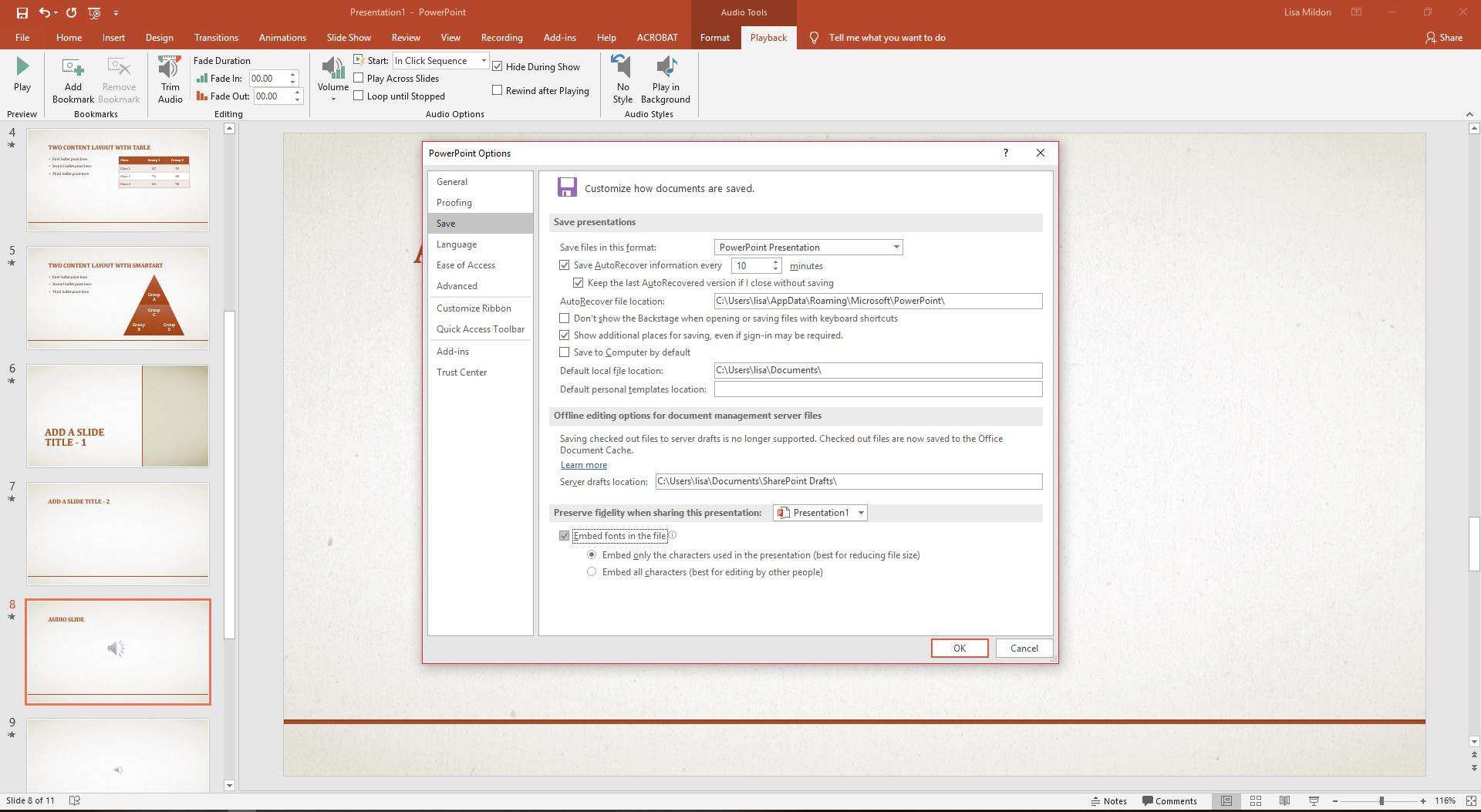Содержание
Во всех версиях Microsoft PowerPoint шрифты могут изменяться при просмотре презентации на другом компьютере. Это происходит, когда шрифты, использованные при подготовке презентации, не установлены на компьютере, на котором выполняется презентация.
Когда вы запускаете презентацию PowerPoint на компьютере, на котором нет шрифтов, используемых в презентации, компьютер заменяет то, что он считает, похожим шрифтом, часто с неожиданными и иногда катастрофическими результатами. Хорошая новость заключается в том, что есть быстрое решение проблемы: вставляйте шрифты в презентацию, когда вы ее сохраняете. Затем шрифты включаются в саму презентацию и не должны быть установлены на других компьютерах.
Есть некоторые ограничения. Встраивание работает только со шрифтами TrueType. Шрифты Postscript / Type 1 и OpenType вообще не поддерживают встраивание.
Запись: Инструкции в этой статье относятся к PowerPoint 2016, 2013, 2010, 2007 и 2003.
Встраивание шрифтов в PowerPoint для Windows 2010, 2013 и 2016
Процесс встраивания шрифтов прост во всех версиях PowerPoint.
Нажмите на файл вкладку или меню PowerPoint, в зависимости от вашей версии и выберите Параметры.
В диалоговом окне «Параметры» выберите Сохранить.
В нижней части списка параметров на правой панели установите флажок с надписью Вставить шрифты в файл.
Выберите любой Встраивать только символы, используемые в презентации или же Вставить все символы. Первые параметры позволяют другим людям просматривать презентацию, но не редактировать ее. Второй вариант позволяет просматривать и редактировать, но увеличивает размер файла.

Нажмите Хорошо.
Если у вас нет ограничений по размеру, предпочтительным вариантом является «Вставить все символы».
Встраивание шрифтов в PowerPoint 2007
Нажмите на офис кнопка.
Нажмите Сохранить как.
На инструменты меню в Сохранить как диалоговое окно, нажмите Сохранить параметры.
Установите флажок для Вставить шрифты в файл и сделайте один из следующих вариантов:
По умолчанию выбор Встраивать только символы, используемые в презентации, который является лучшим выбором для уменьшения размера файла.
Второй вариант, Вставить все символы, Лучше всего, когда презентация может быть отредактирована другими людьми.
Теперь у вас должен быть рабочий встроенный шрифт.
Встраивание шрифтов в PowerPoint 2003
выберите файл > Сохранить как.
Из инструменты меню в верхней части Сохранить как диалоговое окно, выберите Сохранить параметры и установите флажок для Вставить шрифты True Type.
Оставьте параметр по умолчанию установленным на Вставить все символы (лучше всего редактировать другим) если у вас мало места осталось на вашем компьютере. Встраивание шрифтов в презентацию увеличивает размер файла.